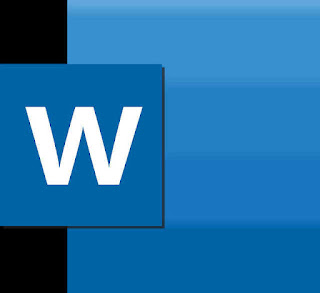Cara Menghapus Halaman Kosong Di Word
Pernahkah anda mencoba menghapus halaman kosong di word tapi tidak berhasil atau malah belum tahu caranya? Ada baiknya harus mempelajari terlebih dahulu sebelum menggunakannya.
Halaman kosong adalah sebuah halaman yang tidak memiliki konten atau informasi yang ditampilkan. Ini bisa berarti bahwa halaman tersebut tidak menyediakan tulisan, gambar, grafik, atau elemen lainnya.
Halaman kosong dapat muncul dalam berbagai konteks, seperti dalam buku yang masih kosong atau pada situs web yang belum diisi dengan konten.
Dalam konteks tulisan atau cetakan, halaman tersebut sering digunakan untuk memberikan ruang kosong bagi orang untuk menulis atau menggambar sesuatu.
Misalnya, dalam buku catatan atau buku tulis, halaman kosong dapat digunakan untuk mencatat ide, mencatat pelajaran, atau membuat sketsa.
Pada situs web atau dokumen digital, halaman kosong dapat menunjukkan bahwa konten belum ditambahkan atau bahwa ada kesalahan dalam pemrosesan atau penayangan konten.
Dalam beberapa kasus, halaman kosong juga bisa menjadi halaman yang disediakan dengan sengaja untuk memberikan ruang bagi pengunjung untuk membuat konten mereka sendiri.
Singkatnya, halaman kosong adalah halaman yang tidak memiliki konten atau informasi yang ditampilkan dan bisa memiliki berbagai penggunaan tergantung pada konteksnya.
Di Microsoft Word, sebuah halaman kosong merujuk pada halaman yang tidak memiliki teks atau elemen lainnya.
Untuk membuat halaman kosong di Word, buka dokumen Word atau buat dokumen baru dan pindahkan kursor ke akhir teks terakhir pada halaman sebelumnya.
Kemudian tekan tombol "Enter" beberapa kali untuk membuat beberapa baris kosong. Anda sekarang berada di halaman baru.
Anda dapat memulai mengetik atau menambahkan elemen lainnya ke halaman ini sesuai kebutuhan Anda.
Selain itu, jika Anda ingin membuat halaman kosong di tengah dokumen yang sudah ada, Anda dapat menggunakan fitur "Page Break" (Pemisah Halaman) untuk memisahkan halaman yang ada dengan halaman kosong baru.
Pindahkan kursor ke tempat di mana Anda ingin memisahkan halaman lalu pergi ke tab "Insert" (Sisipkan) di menu atas.
Klik tombol "Page Break" (Pemisah Halaman) di grup "Pages" (Halaman). Ini akan memindahkan semua teks setelah kursor ke halaman baru yang kosong.
Sekarang anda dapat dengan mudah membuat halaman kosong di Microsoft Word berdasarkan dengan apa yang dibutukan.
Untuk menghapus halaman kosong terakhir di Microsoft Word, Anda dapat mengikuti langkah-langkah berikut.
1. Buka dokumen Word yang berisi halaman kosong terakhir yang ingin Anda hapus.
2. Pindahkan kursor ke halaman kosong tersebut.
3. Tekan tombol "Backspace" atau "Delete" pada keyboard untuk menghapus halaman kosong tersebut.
Jika halaman kosong berada setelah teks atau elemen lainnya, tekan tombol "Backspace" untuk menghapus halaman kosong dan menggabungkannya dengan halaman sebelumnya.
Jika halaman kosong adalah halaman terakhir dalam dokumen, tekan tombol "Backspace" untuk menghapus halaman kosong dan menggabungkannya dengan halaman sebelumnya. Atau, Anda dapat menggunakan langkah-langkah berikut ini.
4. Pindahkan kursor ke halaman sebelum halaman kosong terakhir.
5. Pergi ke tab "Layout" (Tata Letak) di menu atas.
6. Klik tombol "Breaks" (Pemisah) di grup "Page Setup" (Penataan Halaman).
7. Dalam menu drop-down, pilih "Next Page" (Halaman Berikutnya).
Ini akan memasukkan pemisah halaman baru setelah halaman aktif, membuat halaman kosong baru.
8. Sekarang, halaman kosong terakhir sudah terpisah sebagai halaman baru.
9. Pindahkan kursor ke halaman kosong yang baru dibuat.
10. Tekan tombol "Backspace" untuk menghapus halaman kosong tersebut.
Dengan mengikuti langkah-langkah di atas, cara menghapus halaman kosong terakhir di Microsoft Word dan menggabungkannya dengan halaman sebelumnya akan sempurna sesuai kebutuhan Anda.